
카카오톡(카톡) 디데이 설정 하는법!
여러분 혹시 카톡 디데이 설정 하는 법 알고 계신가요? 카톡 프로필을 둘러보다보면 프로필 위에 카카오톡 디데이가 올라와 있는 걸 간혹 볼 수 있는데요.
보통은 연애중인 커플이 기념하기 위해 사용하거나, 목표된 날짜가 있거나, 아니면 카톡 생일 비공개를 해놓고 디데이를 올리시는 분들도 있더라구요.
아무래도 카톡 생일 지정을 해놓으면 너무 동네방네 광고가 돼서 부담스러운 경우가 있잖아요. 그럴 때 카톡 디데이에 생일 올려놓으면 프로필에 들어온 사람 한정해서 카톡 생일 확인을 할 수가 있어요.
또, 카톡 확인시간이 느린 분들을 보면 카톡 사용을 잘 안 하시는 분들이 많은데, 이런 분들이 카톡 디데이 사용하시면 굳이 매일매일 고칠 필요없이 알아서 세어주니 편리하게 쓸 수 있어요!
그래서 오늘은 카톡 디데이 설정 하는 방법 알려드리도록 할게요!
카톡 디데이
카톡 실행

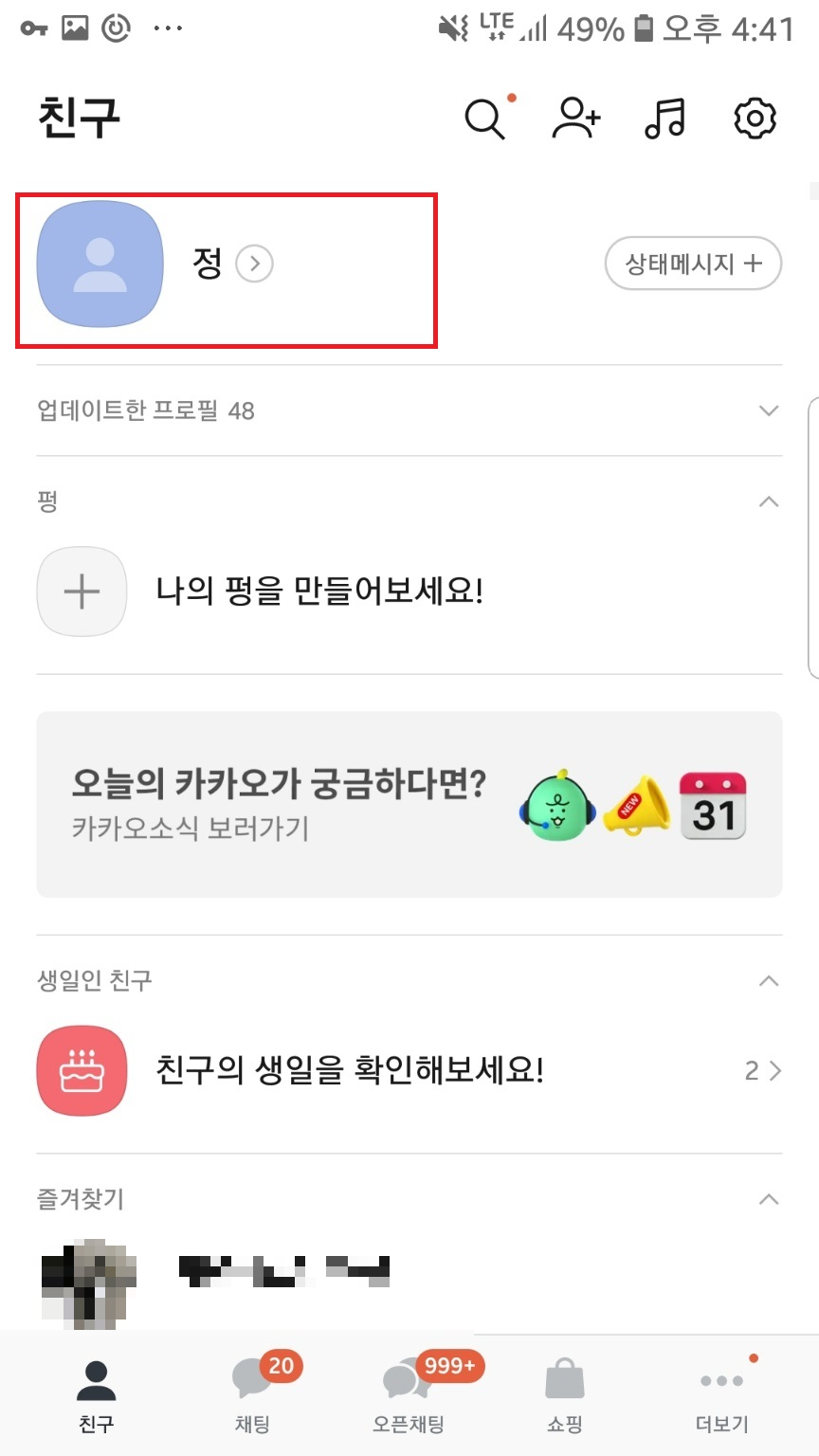
카톡 실행▶프로필
카톡을 실행하시고 내 프로필에 들어가주세요.
프로필 편집


프로필 편집 ▶달력 아이콘
프로필 편집을 눌러주시고 우측하단 달력 아이콘을 클릭해주세요.
위젯 선택


스크롤 ▶원하는 위젯 선택
스크롤하여 보시고 원하는 위젯을 선택해주세요.
디데이 추가


디데이 만들기 ▶제목 입력
디데이 만들기를 눌러주시고 제목을 입력해주세요.
날짜 선택



날짜 ▶달력 넘기기 ▶날짜 선택
날짜를 클릭하시면 오늘 날짜가 선택되어 있는데요, 여기서 월 옆 화살표로 달력을 넘겨 원하는 날짜를 선택해주세요. 저는 1월 1일로 설정해볼게요!
적용


확인 ▶적용
확인을 눌러주시고 적용을 클릭해주세요.
위젯 위치 설정


바 아래로 내리기 ▶위젯 위치 옮기기
바를 선택한 상태에서 아래로 스크롤하여 내려주시고 위젯을 원하는 위치에 옮겨주세요.
완료


▶완료
완료를 눌러주시면 적용된답니다!
꿀팁



디데이를 오늘 날짜 이전으로 지정하시면 +로 설정이 되는데요. 설정일로부터 1일 버튼을 활성화하면 기념일 세기 더 좋아요!
장점
일일이 바꿔줄 필요없이 한 번의 설정으로 디데이를 만들고 표시할 수 있어서 좋아요!
단점
디데이 이름을 꼭 설정해야한다는 점이, 깔끔한 걸 좋아하는 저로서는 좀 아쉽더라구요ㅜ
유의사항
디데이 이름 지정을 제대로 안 하면 주변에서 오해가 생길 수도 있으니 유의하세요..!!
오늘은 이렇게 카톡 디데이에 대해 소개해보았는데요. 다음에는 더욱 새롭고 유익한 내용으로 찾아올게요~!
'카카오톡' 카테고리의 다른 글
| 카카오톡(카톡) 공감스티커 기능 이용하여 프로필 꾸미기 (1) | 2024.01.24 |
|---|---|
| 카카오톡(카톡) 공감, 하트 표시 취소(삭제)하기 방법! (0) | 2024.01.23 |
| 카카오톡(카톡) 프로필 뮤직(노래) 음악설정 하기! (0) | 2024.01.17 |
| 카톡에 표시되는 친구 생일 확인하기! (0) | 2024.01.16 |
| 카카오톡(카톡) 비즈니스 채널 차단 방법 (0) | 2024.01.15 |



